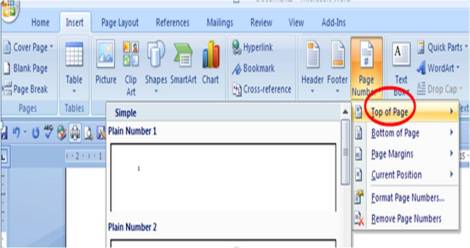Formating dan Editing adalah cara untuk merubah dan memodifikasi bentuk dan tampilan tulisan. Dengan formating dan editing kita bisa membuat tulisan sesuai dengan yang kita inginkan, tebal, miring, memakai garis bawah, rata kiri, rata kanan, rata tengah, paragraph dobel dan membuat list atau daftar secara otomatis dengan bullets and numbering. Formating dan editing pada dasarnya sama saja, disini dibedakan untuk mempermudah pemahaman saja.
a. Fonts (huruf)
Cara memformat fonts :
ketik sebuah kalimat kemudian block.
Klik : Format – Font-muncul kotak dialog berikut

Keterangan :
Untuk yang lainya, silahkan pelajari sendiri. Semoga Bermanfaat...
a. Fonts (huruf)
Cara memformat fonts :
ketik sebuah kalimat kemudian block.
Klik : Format – Font-muncul kotak dialog berikut
Keterangan :
- Font : untuk menentukan jenis huruf yang digunakan.
- Font Style : menentukan tipe huruf, yaitu Regular (biasa), Italic (miring), Bold (tebal), dan Bold Italic (tebal dan miring).
- Size : menentukan ukuran huruf.
- Font Color : menentukan warna huruf.
- Effects : untuk membuat efek-efek yang akan diterapkan pada teks.
- Preview : menampilkan contoh hasil pengaturan format teks.
Untuk yang lainya, silahkan pelajari sendiri. Semoga Bermanfaat...